Kuidas käitada DOS-i Raspberry Pi-s

Pange tähele: see õpetus ei ole mõeldud algajatele. See õpetus nõuab tekstipõhiseid Raspiani terminalikäske, nii et peate seda vähemalt tegema
Klaviatuuri otseteed on toimingud, mida saab teha klahvikombinatsiooni vajutamisega. Need võivad aidata teil säästa aega, mis kulub menüüdes otsimisele, et leida soovitud suvand, ja aidata teil töövoogu sujuvamaks muuta oma ülesandele lähemal.
Linux Mintis on hulk eelkonfigureeritud otseteetoiminguid, millest mõnel on aktiveerimiseks vaikeklahvikombinatsioon ja mõnel puudub vaikesidumine. Saate määrata oma klahvikombinatsioonid kõigi olemasolevate otseteede jaoks või luua oma kohandatud otseteid ja klahvikombinatsioone.
Selleks peate avama klaviatuuri seaded, vajutades klahvi Super, seejärel tippides "Klaviatuur" ja vajutades sisestusklahvi.
Näpunäide : võti "Super" on nimi, mida paljud Linuxi distributsioonid kasutavad Windowsi klahvile või Apple'i klahvile "Command" viitamiseks, vältides samas kaubamärgiprobleemide ohtu.

Vajutage klahvi Super, seejärel tippige "Klaviatuur" ja vajutage sisestusklahvi.
Kui olete klaviatuurimenüüs, minge vahekaardile „Otseteed”. Seal saate konfigureerida uue klahvikombinatsiooni olemasolevast kiirklahvist, valides vasakpoolsest veerust kategooria ja alamkategooria, otsetee kastis "Klaviatuuri otseteed" ja seejärel klõpsates allosas "määramata". Seetõttu öeldakse: "Valige kiirendi" ja vajutage klahvikombinatsiooni.
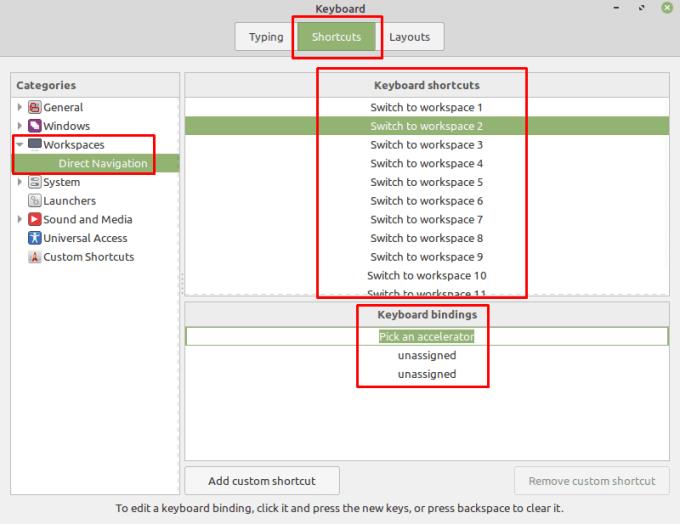
Valige kategooria või alamkategooria, valige otsetee ja seejärel konfigureerige selle jaoks kohandatud klahvikombinatsioon.
Kohandatud klaviatuuri otsetee lisamiseks klõpsake allosas "Lisa kohandatud otsetee". Sisestage väljale „Nimi” otsetee pealkiri. Järgmisena sisestage väljale "Käsk" käsk, mida soovite käivitada. Teise võimalusena, kui soovite, et otsetee käivitaks või faili avaks, klõpsake kaustaikooniga nuppu „(Puudub)”, et sirvida arvutis soovitud faili. Kui olete käsukastis "Käsk" oleva käsuga rahul, klõpsake otsetee salvestamiseks nuppu "Lisa".
Näpunäide . Keeruliste käskude puhul võib olla parem käsk salvestada oma kataloogi shelliskripti ja seejärel määrata otsetee lihtsalt skripti käivitama.
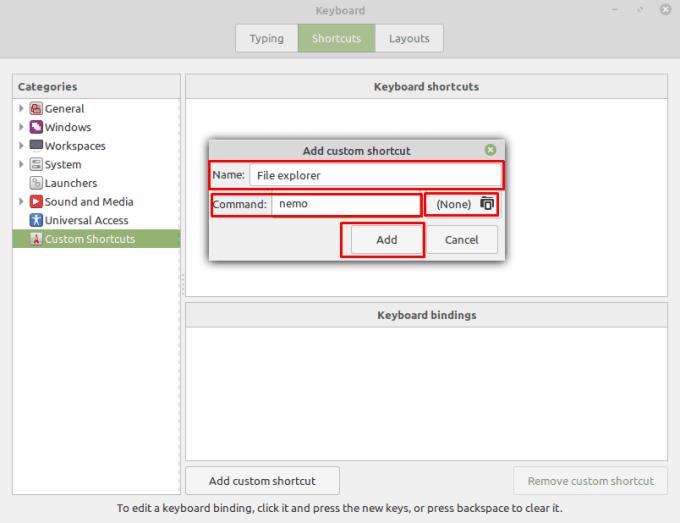
Klõpsake "Lisa kohandatud otsetee", seejärel seadistage nimi ja käsk, mida soovite käivitada.
Kui olete otsetee loonud, klõpsake vasakpoolses veerus jaotisel „Kohandatud otseteed” ja seejärel valige otsetee kastis „Klaviatuuri otseteed”. Klahvide sidumise lisamiseks klõpsake kastis "Klaviatuuri sidumised" valikul "Määramata", nii et see ütleb "Vali kiirendi" ja vajutage oma klahvikombinatsiooni.
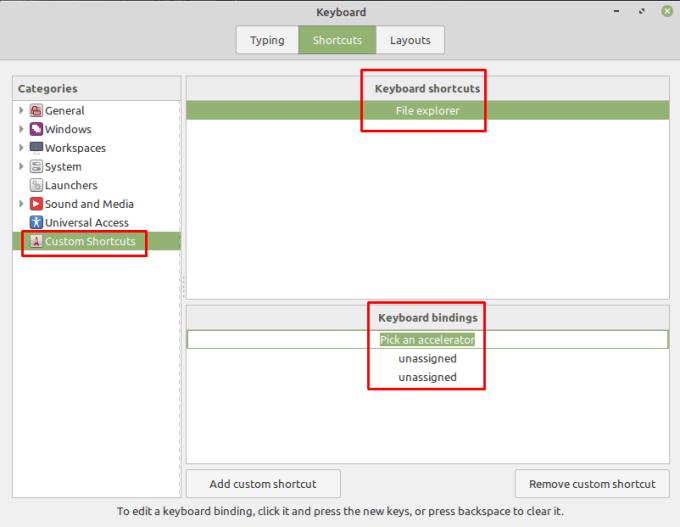
Kohandatud otsetee aktiveerimiseks konfigureerige klahvikombinatsioon.
Pange tähele: see õpetus ei ole mõeldud algajatele. See õpetus nõuab tekstipõhiseid Raspiani terminalikäske, nii et peate seda vähemalt tegema
Arial, Verdana ja Times New Roman: olenemata sellest, millist operatsioonisüsteemi te kasutate, olete tõenäoliselt saanud dokumente, mis kasutavad neid fonte. Windowsi vaikefont
2016. aastal tegi Microsoft oma iga-aastasel Buildi arendajate konverentsil vapustava teadaande: ta toob Linuxi shell Bash Windowsi töölauale* kui
Kuigi veebikontode eraldi kasutamine on standardmeetod ja annab juurdepääsu veebisaidile või teenustele täieliku funktsionaalsuse, on mõnikord
Kas kõik, mida vajate, ei mahuta ühte tööruumi? Avastage, kuidas saate luua Linux Mintis uue tööruumi ja jälgida kõiki oma ülesandeid.
Microsofti Chromiumi toega Edge'i brauser on nüüd saadaval Linuxis. Kuigi pole veel saavutatud üldist kättesaadavust, saate Edge'i installida arendajakanalist
Kui olete Linuxi kasutaja, võite avastada, et protsessori (või keskseadme) tarbimine muutub ebatavaliselt suureks. Miks on teie peamine töötlemissüsteem Nende meie eksperdi näpunäidete abil saate teada, mis teie protsessori aega Linuxis hõivab.
Tehke asjad lihtsamaks, luues Linux Mintis oma klaviatuuri otseteed. Samuti asendage juba olemasolevad otseteed oma kombinatsioonidega.
Python on suhteliselt lihtne programmeerimiskeel, mida pole liiga raske kätte saada. Mõned Pythoni funktsioonid ei sisaldu Pythonis. Nende üksikasjalike juhiste abil saate hõlpsalt installida Pythoni mooduli PIP-i abil.
Konfigureerige, kuidas Alt-Tab töötab, ja saate palju isikupärasema kasutuskogemuse. Kasutage otseteid nii, nagu soovite, millal soovite.
Kohandage oma lemmikute menüüd Linux Mintis, järgides selles juhendis toodud juhiseid.
Seadistage menüü aplett oma maitse järgi, et apletid kiiremini üles leida. Nende muudatuste tegemisel saate isikupärasema kogemuse.
Asjatundmatute jaoks võib 3D-printimine tunduda hirmuäratava hobina. Kui olete aga aru saanud, kuidas kõik töötab, võib 3D-printimine muutuda lõbusaks ja nauditavaks.
Siin on, kuidas kasutada Microsoft Teamsis tumedat režiimi
Juurdepääs oma failidele kiiremini, korraldades töölaua ikoone oma maitse järgi. Konfigureerige oma Linuxi töölaud, et saaksite nautida kohandatud kogemust.
Olge kursis sellega, mis on teie jaoks oluline Linux Mint uute töölaudade abil. Vaadake, kuidas saate lisada nii palju kui vaja.
Vältige Linux Mintis failide juhuslikku kustutamist, luues igale pereliikmele kasutajakonto. Looge kiiresti uus kasutaja, et asju paremini korraldada.
Kas otsite Linuxi partitsioonihaldureid? Kasutage neid avatud lähtekoodiga Linuxi partitsioonihaldureid, et vabastada töötamise ajal piisavalt ruumi.
Kui olete professionaalne muusik või helilooja, kellel on Linux OS-i arvuti, on selle jaoks rakendused olemas. Lugege seda, et saada teavet Linuxi muusika loomise tööriistade kohta, mis võivad aidata teil koostada, kärpida või redigeerida.
Puuetega kasutajatele võib arvuti juhtimine traditsiooniliste välisseadmetega, nagu hiir ja klaviatuur, olla tõeliselt keeruline. Et aidata toetada
Üks paljudest viisidest, kuidas saate arvutiga suhelda, on heli. Helisignaalid võivad aidata teil mõista, et miski vajab teie tähelepanu või
Linux Mint kasutab tegumiriba funktsioonide lisamiseks aplette. Vaikimisi pakutakse kella, helitugevuse haldurit, võrguhaldurit ja isegi käivitust
Iga arvuti puhul on tugev parool selle turvalisuse tagamiseks oluline. Ehkki võite olla täiesti rahul, kui teie konto parool on teada
Juurdepääs WiFi-võrkudele on tavaliselt piiratud kolmel viisil. Kõige tavalisem meetod on parooli kasutamine, kuid teil võib olla ka võrke, kus
Seadmete arvutiga ühendamiseks võite kasutada traditsioonilisi kaableid, nagu USB ja 3,5 mm pistikud, kuid need võivad põhjustada kaablite segadust ja piirata teie kaugust.
Kuigi veebikontode eraldi kasutamine on standardmeetod ja annab juurdepääsu veebisaidile või teenustele täieliku funktsionaalsuse, on mõnikord
Kas olete kunagi mõelnud, miks Linuxi distributsioone nii sageli uuendatakse? Võib-olla on see üks põhjusi, miks Linux ei ole isegi tasuta tarkvarana nii populaarne kui Windows või macOS. Räägime teile, miks Linuxi versiooniuuendusi, nagu Linuxi tuuma värskendused, nii sageli juhtub ja kas peate need rakendama või mitte. Loe edasi!
























